FIX BCM20702A0 Driver Error on Windows 11, 10
Le siteBCM775a90dc133a5870654dc448e95ce41bA0 Driverdans Windows est utilisé pour l’interaction avec les périphériques Bluetooth dans le système. Récemment, de nombreux utilisateurs ont signalé avoir vu cette erreur de pilote sur leur PC. La raison principale de cette erreur est un problème lié au pilote Bluetooth. Une fois que cette erreur se produit, les utilisateurs ne peuvent pas utiliser de périphériques Bluetooth comme des souris, des claviers, des casques avec leur système. Le message d’erreur envoyé à l’utilisateur est le suivant« BCM775a90dc133a5870654dc448e95ce41bA0 Les pilotes pour ce périphérique ne sont pas installés. Il n’y a pas de pilotes compatibles pour ce périphérique. »
Trouvez et réparez automatiquement les erreurs de Windows grâce à l'outil de réparation de PC
Reimage est un excellent outil de réparation qui détecte et répare automatiquement différents problèmes du système d'exploitation Windows. Avoir cet outil protégera votre PC contre les codes malveillants, les défaillances matérielles et plusieurs autres bugs. En outre, cela vous permet également d'utiliser votre appareil au maximum de ses capacités et de ses performances.
- Étape 1: Télécharger l'outil de réparation et d'optimisation des PC (Windows 11, 10, 8, 7, XP, Vista - Certifié Microsoft Gold).
- Étape 2: Cliquez sur "Démarrer l'analyse" pour trouver les problèmes de registre de Windows qui pourraient être à l'origine des problèmes du PC.
- Étape 3: Cliquez sur "Réparer tout" pour résoudre tous les problèmes.
Lisez la suite de l’article pour connaître les solutions qui vous permettront de surmonter cette erreur.
Correction 1 – Activer/désactiver le mode avion
1. Appuyez surWindows et la touche Rsimultanément pour ouvrirCours.
2. Typems-settings:networkpour ouvrir leParamètres réseau et Internet.
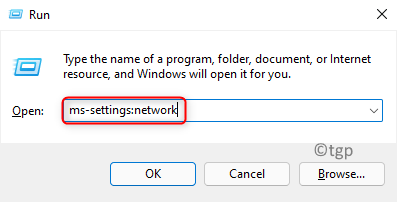
3. Allez à laMode aviondans la liste des options sur le côté droit.
4.Turnesla bascule associée auMode avionpour l’activer.

5.Redémarrervotre PC.
6. Cliquez sur le boutonicône du mode avionà l’extrémité droite de votre barre des tâches.

7. Dans les options qui s’affichent,éteindre le siteMode avionen cliquant sur le bouton pour le désactiver.

8. Vérifiez si l’erreur du pilote Bluetooth est corrigée.
Correction 2 – Exécuter le dépanneur
1. Typems-settings:troubleshootdans leExécuterdialogue(Windows + R)pour ouvrirDépannage de Windowsdans les paramètres.
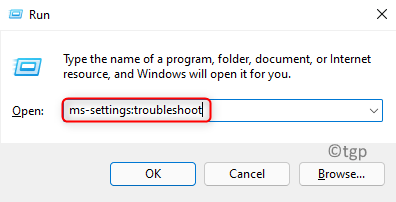
2. Cliquez surAutres dépanneurs.
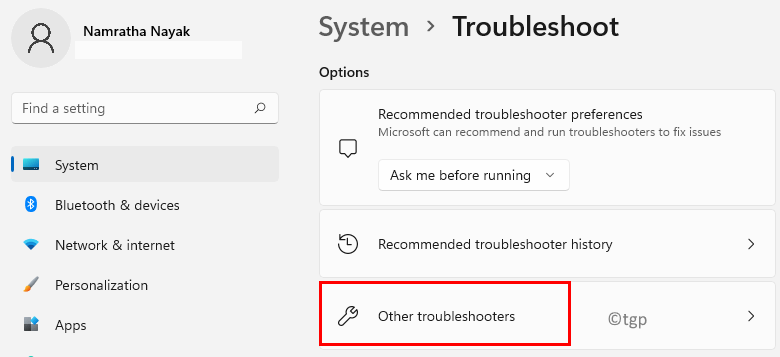
3. Dans leAutres dépanneurscliquez sur le boutonExécuterassocié au boutonBluetoothsous la rubriqueAutre.
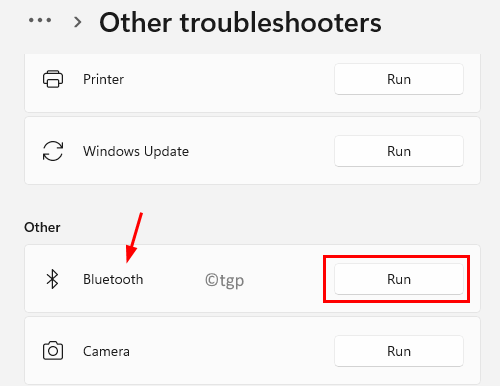
4. Attendez que le dépanneur s’exécute. Il identifiera les problèmes et les corrigera automatiquement.
5. Une fois le dépannage terminé, vérifiez si le problème est résolu.
Correction 3 – Redémarrez les services Bluetooth
1. OuvrezExécuter (Windows + R)et le typeservices.mscpour ouvrirServices Windows.
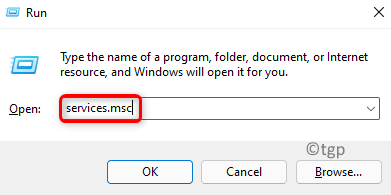
2. LocalisezService d’assistance Bluetoothdans la liste des services.
3.Double-cliquez sursur celui-ci pour ouvrir sonPropriétés.
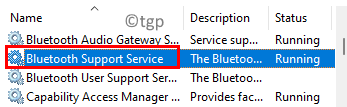
4. Cliquez maintenant sur le menu déroulant associé àType de démarrageet choisissez l’optionManuels’il n’est pas sélectionné.
5. Maintenant, cliquez sur leStopbouton sousÉtat des services.
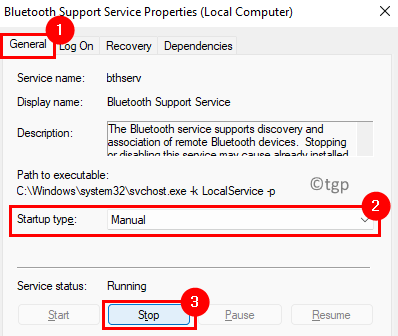
6. Une fois le service arrêté, cliquez surAppliqueret ensuiteOKpour enregistrer les paramètres.
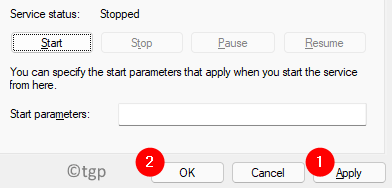
7.Redémarrervotre PC.
8. Localisez les services de support Bluetooth en utilisantÉtapes 1 et 2ci-dessus.
9. Sélectionnez le service et cliquez surDébutsur le côté gauche. Vérifiez maintenant si l’erreur du pilote Bluetooth existe toujours.
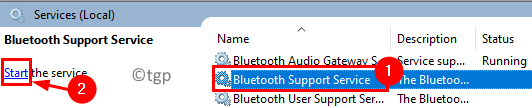
Solution 4 – Mettre à jour et réinstaller le pilote existant
1. Typedevmgmt.mscdans leExécuterpour ouvrir la boîte de dialogueGestionnaire de périphériques.
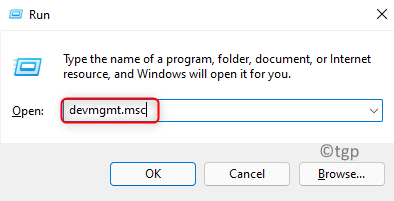
2. Cliquez surBluetoothpour le développer et voir la liste des pilotes installés dans le système.
3.Cliquez à droite sursur le pilote et choisissez l’optionMise à jour du pilote.
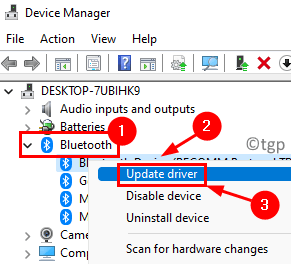
4. Dans la fenêtre qui s’affiche, sélectionnez l’optionRecherche automatique de pilotes.

5. Attendez que la mise à jour soit terminée.Redémarrervotre PC et vérifiez si l’erreur du pilote est corrigée.
Solution 5 – Installer manuellement le pilote Bluetooth
1. Allez à votrenavigateuret cherchez les pilotes Bluetooth spécifiques à votre système surSite officiel de l’OEM.
2.Téléchargerle programme d’installation du pilote.
3.Double-cliquez sursur le programme d’installation et suivez les instructions pour terminer l’installation.
4.Redémarrervotre PC après l’installation et vérifiez si le problème est résolu.
Correction 6 – Désinstaller tous les pilotes Bluetooth et USB
1. EffectuerÉtapes 1 et 2surFixe 4ci-dessus.
2.Cliquez à droite sursur le pilote et choisissezDésinstaller le dispositif.
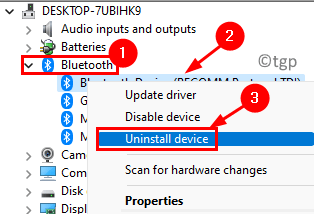
3. Cliquez surDésinstallerdans la boîte de dialogue d’avertissement indiquant que vous êtes sur le point de désinstaller le périphérique.
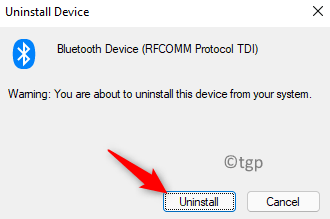
4, De la même manière, vous pouvezsupprimertous les pilotes Bluetooth de la liste.
5. Maintenant, développez leContrôleurs de bus série universeldans la liste en cliquant dessus.
6. UtilisezÉtapes 2 et 3pour désinstaller le périphérique USB.
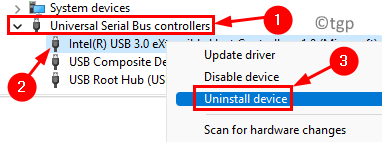
7.Redémarrervotre ordinateur après avoir désinstallé les pilotes Bluetooth et USB.
8. Au démarrage, Windows réinstallera automatiquement les pilotes requis.
9. Vérifiez maintenant si le problème d’erreur du pilote est résolu.
Solution 7 – Effectuez une restauration du système
1. OuvrezExécuteret le typerstrui pour ouvrirRestauration du système.

2. Une fois queRestauration du systèmeapparaît, cliquez surSuivant.

3. Vous verrez maintenant une liste de points de restauration dans le système.
4.Vérifiezla case à côté deAfficher d’autres points de restauration.
5.Sélectionnezle point de restauration avant que vous ne rencontriez l’erreur du pilote. Cliquez surSuivant.
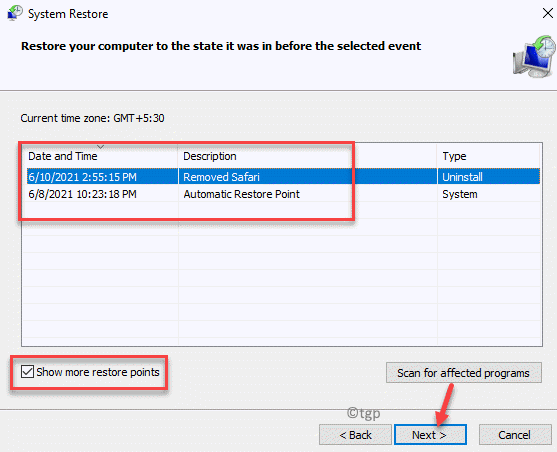
6. Cliquez surFinitionpour confirmer le processus.
7. Une fois le processus de restauration terminé, votre système redémarre. Vérifiez si l’erreur persiste ou non.
Merci de votre lecture.
Nous supposons que cet article a dû vous aider à résoudre le problème d’erreur du pilote Bluetooth sur votre système. Commentez et faites-nous part de la solution qui a fonctionné pour vous.
